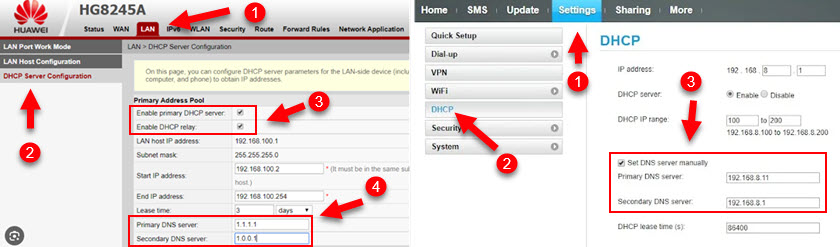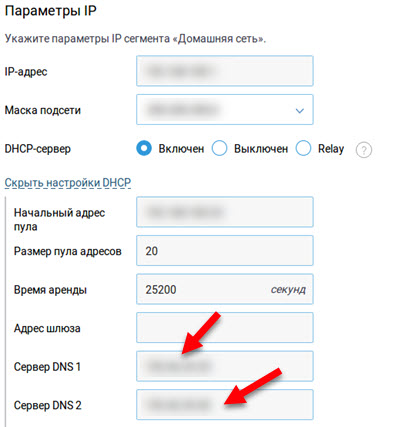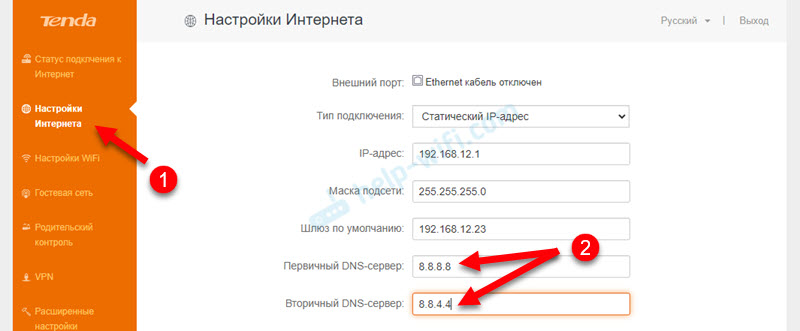[Беспроводное устройство] Как вручную назначить DNS-сервер роутеру ASUS?
Что такое DNS (система доменных имен) сервер?
DNS-сервер может преобразовать URL-адрес, введенный в браузере, в IP-адрес, позволяя Вашему устройству подключиться к веб-странице. Когда маршрутизатор ASUS подключен к Интернету, он автоматически получит IP-адрес DNS-сервера от Вашего интернет-провайдера (ISP) по умолчанию.
Если Вам нужно изменить интернет-DNS-сервер, Вы можете изменить IP-адрес интернет-DNS в маршрутизаторе для подключения к другому DNS-серверу. Например, DNS-серверы Google 8.8.8.8 и 8.8.4.4.
Примечание: при смене DNS-сервера произойдет временное отключение от Интернета.
Пожалуйста, обратитесь к следующим инструкциям по настройке в соответствии с версией встроенного ПО маршрутизатора.
- Для версий прошивки новее чем 3.0.0.4.388.xxxxx, Нет ни одного предложения;Способ 1
- Для версий прошивки старее чем 3.0.0.4.388.xxxxx, используйте Способ 2
Для получения инструкций о том, как обновить встроенное ПО, пожалуйста, обратитесь к статье поддержки: [Беспроводное устройство] Как обновить прошивку на Вашем роутере до последней версии?
Способ 1
Шаг 1. Подключите свой компьютер к маршрутизатору через проводное или Wi-Fi соединение и введите LAN IP Вашего роутера или http://www.asusrouter.com для доступа в веб меню (GUI).
Пожалуйста, обратитесь к статье Как открыть страницу настроек роутера (Web GUI) (ASUSWRT)? t
Шаг 2. Введите имя пользователя и пароль Вашего маршрутизатора для входа в систему.
Примечание: Если Вы забыли имя пользователя и/или пароль, пожалуйста, восстановите заводские настройки маршрутизатора по умолчанию.
Пожалуйста, обратитесь к статье [Беспроводное устройство] Как сбросить настроки роутера на заводские по умолчанию?
Шаг 3. Откройте Интернет > Интернет соединение > WAN DNS Настройки > DNS сервер (По умолчанию установлено: получить настройки DNS автоматически от провайдера)
Нажмите [Применить] для изменения настроек.
Шаг 4. Выберите один из них в списке DNS и нажмите [OK], чтобы сохранить.
Например, DNS-сервер Google — это 8.8.8.8 или 8.8.4.4.
Или введите свой собственный DNS-сервер, выберите [Ручная настройка] в списке DNS.
Вы можете ввести 2 DNS-сервера, один из которых является основным, другой — резервным. И нажмите [ОК], чтобы сохранить.
Например, DNS-сервер Google — это 8.8.8.8 или 8.8.4.4.
Шаг 5. Проверьте информацию о DNS серверах
Шаг 6. Щелкните [Применить] для завершения настроек.
Способ 2
Шаг 1. Подключите свой компьютер к маршрутизатору через проводное или Wi-Fi соединение и введите IP-адрес локальной сети Вашего маршрутизатора или URL-адрес маршрутизатора http://www.asusrouter.com к графическому интерфейсу.
Пожалуйста, обратитесь к статье как открыть страницу настроек роутера(Web GUI) (ASUSWRT)?
Шаг 2. Введите имя пользователя и пароль Вашего маршрутизатора для входа в систему.
Примечание: Если Вы забыли имя пользователя и/или пароль, пожалуйста, восстановите заводские настройки маршрутизатора по умолчанию.
Пожалуйста, обратитесь к статье [Беспроводное устройство] Как сбросить настройки роутера на заводские по умолчанию для восстановления заводских настроек.
Шаг 3. Откройте Интернет > Интернет подключение > WAN DNS настройки > Подключиться к DNS серверу автоматически (По умолчанию установлено: Получить настройки DNS сервера автоматически от провайдера).
Шаг 4. Установите “Подключиться к DNS автоматически” в положение “Нет”.
Введите свой собственный DNS-сервер, Вы можете ввести 2 DNS-сервера, один является основным, другой — резервным.
Например, DNS-сервер Google — это 8.8.8.8 или 8.8.4.4.
Шаг 5. Щелкните «Применить» для сохранения.
Часто задаваемые вопросы
1. Как посмотреть информацию о DNS серверах?
Откройте Карту сети > Щелкните по иконке интернета > Вы можете посмотреть информацию о статусе интернет-подключения.
2. Почему после ручного изменения DNS в Интернете веб-страница запускается медленно или не может быть открыта?
Попробуйте следующее устранение неполадок:
a. Пожалуйста, проверьте, правильно ли Вы ввели DNS IP, DNS IP не может быть произвольным, пожалуйста, свяжитесь с Вашим поставщиком услуг DNS для получения правильной информации.
b. Пожалуйста, верните автоматическое подключение к интернет-DNS по умолчанию, маршрутизатор автоматически получит IP DNS-сервера от интернет-провайдера (ISP) по умолчанию.
c. После подключения устройства, такого как компьютер, непосредственно к провайдеру, установите тот же IP-адрес DNS в Интернете на Вашем компьютере, чтобы подтвердить, можно ли его использовать в обычном режиме.
d. Пожалуйста, обновите свой маршрутизатор до последней версии прошивки и верните ему статус по умолчанию и повторите попытку настройки DNS-сервера.
- Для обновления прошивки, пожалуйста, обратитесь к: [Беспроводное устройство] Как обновить прошивку роутера до последней версии?
- Для сброса роутера, пожалуйста, обратитесь к: [Беспроводное устройство] Как сбросить настройки роутера на заводские по умолчанию?
3. Как настроить адрес DNS при использовании Pi-Hole?
IP-адрес DNS, устанавливаемый Pi-Hole, отличается от интернет-DNS, представленного в этой статье.
Если вам нужно настроить Pi-Hole, пожалуйста, обратитесь к [Беспроводное устройство] Как настроить роутер для использования Pi-Hole?
Как скачать (Утилиты / ПО)?
Вы можете загрузить последние версии драйверов, программного обеспечения, микропрограмм и руководств пользователя в Центре загрузок ASUS.
Узнать больше о Центре загрузок ASUS можно по ссылке.
Перейти к содержанию
На чтение 2 мин Опубликовано Обновлено
DNS (Domain Name System) — это служба, которая переводит доменные имена, такие как «google.com», в соответствующие им IP-адреса. Встроенные в роутер DNS серверы могут быть не всегда надежными или высокоскоростными. Если вы хотите улучшить стабильность и скорость подключения к Интернету, то изменение DNS сервера в вашем роутере ASUS может быть очень полезным.
Чтобы изменить DNS сервер в роутере ASUS, следуйте этой подробной инструкции:
- Войдите в настройки роутера. Откройте веб-браузер и введите в адресной строке IP-адрес вашего роутера. Обычно это 192.168.1.1 или 192.168.0.1. Введите свой логин и пароль, если у вас есть такие данные.
- Откройте раздел настроек DNS. В меню роутера найдите раздел, похожий на «DNS Settings» или «Network».
- Выберите опцию «Manual» или «Custom». Возможно, вам придется отключить автоматическую настройку DNS.
- Введите адреса DNS серверов. Введите желаемые адреса DNS серверов. Можно воспользоваться популярными DNS серверами, такими как Google Public DNS (8.8.8.8 и 8.8.4.4) или OpenDNS (208.67.222.222 и 208.67.220.220).
- Сохраните изменения. Нажмите кнопку «Save» или «Apply», чтобы сохранить введенные настройки.
Обратите внимание, что после изменения DNS сервера в роутере, может потребоваться перезагрузка устройств, подключенных к нему, чтобы изменения вступили в силу.
Изменение DNS сервера в роутере ASUS может помочь вам улучшить скорость и надежность подключения к Интернету. Следуя этой подробной инструкции, вы сможете легко изменить DNS сервер в своем роутере и настроить его для работы с предпочитаемыми серверами.
Как изменить DNS сервер в роутере Asus
Если вы хотите изменить DNS сервер в роутере Asus, следуйте приведенным ниже инструкциям:
- Откройте веб-браузер и введите IP-адрес роутера Asus в адресной строке. Обычно адрес роутера — 192.168.1.1.
- В появившемся окне введите логин и пароль администратора, чтобы войти в панель управления роутера.
- На панели управления роутера найдите раздел с настройками сети или сетевыми настройками.
- В этом разделе найдите поле с настройками DNS сервера.
- Выберите опцию «Статический DNS» или «Изменить DNS сервер».
- Введите новый DNS сервер в соответствующее поле. Вы можете использовать публичные DNS-серверы, например, от Google (8.8.8.8, 8.8.4.4) или от OpenDNS (208.67.222.222, 208.67.220.220).
- После ввода нового DNS сервера сохраните изменения.
После сохранения изменений, новый DNS сервер будет применен ко всем устройствам, которые подключены к роутеру Asus.
Таким образом, изменение DNS сервера в роутере Asus позволяет улучшить скорость и безопасность вашего интернет-соединения.
Подробная инструкция
Использование оптимальных DNS серверов может значительно улучшить скорость и качество вашего интернет-соединения. В этом пошаговом руководстве мы рассмотрим, как настроить DNS сервер на роутере ASUS, чтобы получить максимальную производительность сети.
DNS-серверы отвечают за преобразование доменных имен в соответствующие им IP-адреса. Если ваш роутер использует медленные или нестабильные DNS-серверы, это может замедлить загрузку веб-страниц и выполнение других сетевых операций.
Первым шагом к оптимизации вашего интернет-соединения является определение наиболее быстрых и надежных DNS-серверов. Мы рекомендуем вам воспользоваться общедоступными статистиками производительности разных DNS-серверов. Выберите серверы, которые находятся рядом с вашим местоположением и имеют высокий рейтинг скорости и надежности.
Примечание: перед настройкой DNS сервера, убедитесь, что у вас есть доступ к панели администрирования роутера ASUS. Обычно это можно сделать, введя в адресной строке браузера IP-адрес вашего роутера (например, 192.168.1.1) и введя логин и пароль для доступа.
Содержание
- Настройка DNS сервера на роутере ASUS
- Почему важно настраивать DNS сервер на роутере ASUS
- Как настроить DNS сервер на роутере ASUS
- Пошаговое руководство для оптимизации интернет-соединения
- Преимущества настройки DNS сервера на роутере ASUS
Настройка DNS сервера на роутере ASUS
DNS сервер отвечает за преобразование доменных имен в IP-адреса, что позволяет вашему устройству подключаться к нужным веб-ресурсам. Настройка DNS сервера на роутере ASUS может помочь оптимизировать ваше интернет-соединение и ускорить доступ к веб-сайтам.
Вот пошаговое руководство по настройке DNS сервера на роутере ASUS:
- Откройте веб-браузер и введите в адресной строке IP-адрес вашего роутера ASUS.
- Введите имя пользователя и пароль для входа в настройки роутера.
- Найдите раздел настройки интернет-подключения или WAN.
- Выберите тип подключения, который вы используете (например, DHCP, PPPoE).
- В разделе настройки DNS сервера найдите опцию «Статический DNS» или «Вручную настроить DNS».
- В поле «Первичный DNS» введите предпочтительный DNS-сервер (например, 8.8.8.8).
- В поле «Вторичный DNS» введите вторичный DNS-сервер (например, 8.8.4.4).
- Сохраните изменения и перезагрузите роутер.
После настройки DNS сервера на роутере ASUS, ваше интернет-соединение может работать более стабильно и быстро. Если вы испытываете проблемы с доступом к веб-сайтам, попробуйте изменить настройки DNS сервера, чтобы проверить, улучшит ли это ваше подключение.
Обратите внимание, что ваши провайдеры интернет-услуг могут также предлагать свои собственные DNS-сервера, которые можно использовать вместо общедоступных DNS-серверов, таких как DNS Google (8.8.8.8).
Почему важно настраивать DNS сервер на роутере ASUS
Правильная настройка DNS сервера на роутере ASUS может значительно повысить стабильность и скорость вашего интернет-соединения. Вот несколько причин, почему это важно:
-
Быстрый доступ к сайтам: Если роутер имеет быстрый DNS сервер, то компьютеры в вашей сети смогут быстрее получать IP-адреса запрашиваемых сайтов. Это сокращает время ожидания при загрузке веб-страниц и повышает общую производительность интернет-соединения.
-
Блокирование нежелательных сайтов: Настраивая DNS сервер на роутере ASUS, вы можете добавить фильтры, которые будут блокировать доступ к определенным сайтам. Это особенно полезно, если в вашей сети есть дети, которым нужно ограничить доступ к некоторым категориям контента.
-
Улучшение безопасности: Некоторые DNS сервера предлагают функции защиты от фишинга и вредоносных сайтов. Настраивая роутер ASUS на использование таких серверов, вы можете улучшить безопасность вашей сети и защитить ваши устройства от потенциальных угроз.
Важно отметить, что настройка DNS сервера на роутере может отличаться в зависимости от модели ASUS и используемой операционной системы. Рекомендуется обратиться к документации производителя или провайдеру интернет-услуг для получения подробных инструкций по настройке DNS сервера на вашем роутере ASUS.
Как настроить DNS сервер на роутере ASUS
Следуя этому пошаговому руководству, вы сможете настроить DNS сервер на своем роутере ASUS:
- Откройте веб-интерфейс роутера, введя его IP-адрес в адресную строку браузера.
- Войдите в настройки роутера, используя свое имя пользователя и пароль.
- Откройте раздел «Настройки сети» или «DHCP» в меню роутера.
- Найдите опцию «Настройки DHCP» и щелкните на ней.
- Найдите поле «Первичный DNS сервер» и введите IP-адрес предпочитаемого DNS сервера, который вы хотите использовать.
- Опционально, введите IP-адрес вторичного DNS сервера в поле «Вторичный DNS сервер».
- Сохраните изменения и перезагрузите роутер.
После этого, ваш роутер ASUS будет использовать настроенные вами DNS сервера для преобразования доменных имен в IP-адреса. Это может улучшить скорость и надежность вашего интернет-соединения, особенно при использовании популярных публичных DNS серверов, таких как Google DNS или Cloudflare DNS.
Не забудьте, что настройка DNS сервера на роутере будет применяться ко всем устройствам подключенным к вашей сети. Если вам нужно использовать разные DNS серверы для разных устройств, вы можете изменить настройки DNS непосредственно на этих устройствах.
Пошаговое руководство для оптимизации интернет-соединения
В данном руководстве будет описана процедура настройки DNS сервера на роутере ASUS для получения оптимальной скорости интернет-соединения. Следуйте инструкциям ниже:
|
Шаг 1: Подключитесь к роутеру ASUS с помощью компьютера или устройства, поддерживающего беспроводное подключение. |
Шаг 2: Откройте веб-браузер и введите адрес 192.168.1.1 в строке поиска. |
|
Шаг 3: В появившемся окне авторизации введите логин и пароль для доступа к настройкам роутера. |
Шаг 4: После успешной авторизации откроется панель управления роутером ASUS. |
|
Шаг 5: Найдите в меню настройки раздел «Интернет» или «Настройки сети». |
Шаг 6: В разделе настройки сети найдите пункт «DNS сервер». |
|
Шаг 7: Переключите настройку с автоматического DNS на ручной режим. |
Шаг 8: Введите адреса DNS серверов, которые вы предпочитаете использовать. Например, можно ввести адреса Google Public DNS: 8.8.8.8 и 8.8.4.4. |
|
Шаг 9: Сохраните изменения и перезапустите роутер ASUS. |
После выполнения всех этих шагов ваш роутер ASUS будет использовать указанные вами DNS серверы, что может улучшить скорость и стабильность вашего интернет-соединения.
Преимущества настройки DNS сервера на роутере ASUS
Настраивая DNS сервер на роутере ASUS, вы получаете ряд преимуществ, которые позволят вам оптимизировать свое интернет-соединение:
- Повышение скорости загрузки веб-страниц.
- Улучшение безопасности.
- Обход блокировок сайтов.
- Улучшение стабильности соединения.
- Легкость настройки устройств в сети.
Используя быстрый DNS сервер, вы сокращаете время, необходимое для получения информации о запрашиваемых ресурсах. Благодаря этому, страницы начинают загружаться быстрее, что существенно улучшает пользовательский опыт.
Настроив DNS сервер с поддержкой фильтрации запросов, вы можете блокировать доступ к вредоносным и опасным сайтам. Это поможет защитить вас от вирусов, мошеннических атак и других интернет-угроз.
Если у вас возникают проблемы с доступом к определенным сайтам из-за блокировок провайдера или региональных ограничений, настройка DNS сервера может помочь вам обойти эти ограничения и получить доступ к нужным ресурсам.
Выбирая надежный и стабильный DNS сервер, вы снижаете риск сбоев и перебоев в интернет-соединении. Это особенно актуально для пользователей, которые испытывают проблемы с подключением или неравномерными скоростями соединения.
Настроив DNS сервер на роутере, вы автоматически настраиваете все подключенные к нему устройства. Это позволяет избежать необходимости настройки каждого устройства отдельно и сделать процесс установки и настройки более удобным и эффективным.
Все эти преимущества делают настройку DNS сервера на роутере ASUS отличным вариантом для улучшения качества вашего интернет-соединения.
Введение
DNS (Domain Name System) — это система, которая преобразует доменные имена в IP-адреса, позволяя пользователям получать доступ к веб-сайтам только по их доменным именам.
Ваш роутер Asus RT-AC51U использует по умолчанию DNS-серверы, предоставляемые вашим интернет-провайдером. Однако, в некоторых случаях вы можете захотеть изменить DNS-серверы для улучшения производительности, безопасности или доступа к определенным веб-сайтам. В этой статье мы расскажем вам, как легко изменить DNS на роутере Asus RT-AC51U.
Шаг 1: Зайти в веб-интерфейс роутера
- Подключитеся к вашему роутеру Asus RT-AC51U с помощью проводного или беспроводного подключения.
- Откройте любой веб-браузер и введите адрес 192.168.1.1 в адресной строке.
- Введите имя пользователя и пароль для доступа к веб-интерфейсу роутера. Если вы не меняли эти данные, по умолчанию имя пользователя — «admin», а пароль — «admin».
Шаг 2: Найти раздел «Настройки DHCP»
- После успешного входа в веб-интерфейс роутера, найдите в верхнем меню раздел «Настройки».
- В подменю настройки выберите «LAN» или «Локальная сеть».
Шаг 3: Изменить DNS-серверы
- В разделе «Локальная сеть» найдите настройку «DHCP-сервер».
- В этом разделе вы увидите поля для изменения адресов DNS-серверов.
- Введите новые адреса DNS-серверов в поля «Предпочитаемый DNS-сервер» и «Альтернативный DNS-сервер». Вы можете использовать публичные DNS-серверы, такие как Google DNS (8.8.8.8 и 8.8.4.4) или Cloudflare DNS (1.1.1.1 и 1.0.0.1).
- Подтвердите изменения, нажав на кнопку «Применить» или «Сохранить».
Шаг 4: Перезагрузка роутера
- Чтобы изменения DNS-серверов вступили в силу, необходимо перезагрузить роутер.
- Найдите раздел «Инструменты» в верхнем меню веб-интерфейса роутера.
- В подменю выберите «Системные настройки».
- В этом разделе вы увидите опцию «Перезагрузка системы».
- Нажмите на кнопку «Перезагрузить» и подождите, пока роутер полностью перезагрузится.
Заключение
Теперь вы знаете, как легко изменить DNS-серверы на роутере Asus RT-AC51U. Изменение DNS-серверов может улучшить производительность вашей сети, обеспечить дополнительную безопасность и дать лучший доступ к определенным веб-сайтам. Приятного использования!
Эта инструкция поможет вам изменить DNS-серверы на вашем роутере. Я коротко расскажу что такое DNS и для чего их менять (вы можете пропустить эту часть и сразу перейти к настройке), а затем покажу как прописать свои DNS в настройках роутера. Рассмотрим на примере роутеров от разных популярных производителей: TP-Link, D-Link, ASUS, Huawei, Keenetic, ASUS, Tenda, Xiaomi и т. д.
Зачем менять DNS-серверы в настройках роутера и как это сделать?
Чтоб открыть любой сайт, браузеру нужно преобразовать адрес сайта (например, help-wifi.com) в IP-адрес, найти его и загрузить. За преобразование адресов отвечает DNS-сервер. Если вы используете подключение к интернету, значит вы уже пользуетесь каким-то DNS-сервером. Чаще всего это серверы от вашего интернет-провайдера. По умолчанию, если вы не меняли эти настройки, роутер и соответственно ваши устройства используют DNS-серверы провайдера.
Есть много сторонних DNS-серверов, которые можно и даже нужно использовать как замену провайдеровским DNS. Причин несколько:
- Скорость работы. Как правило, сторонние DNS-серверы быстрее.
- Стабильность работы. Если у интернет-провайдера есть проблемы в работе DNS-сервера, у вас не будет работать интернет. Будут ошибки не удается найти DNS-адрес сервера, DNS-сервер не отвечает в Windows 11, и т. д. Эти ошибки бывают не только на компьютерах, но и на телефонах, планшетах, телевизорах.
- Безопасность. Как правило, DNS провайдера не дают защиту от фишинга, слежки, перехвата. К тому же провайдер может видеть ваши запросы к DNS серверу. Сторонние серверы от известной компании в этом плане намного безопаснее.
Если прописать адреса сторонних DNS-серверов в настройках роутера, то их будут использовать все устройства, которые подключаются к этому роутеру. Но если вам нужно сменить их на каком-то конкретном устройстве, тогда вам пригодятся эти инструкции:
- Как изменить DNS-серверы в Windows 11
- Как сменить DNS-сервера на iPhone и iPad?
- Инструкция для других версий Windows и для Android в этой статье: 8.8.8.8 – что за адрес? Как заменить DNS на Google Public DNS.
Какие DNS использовать на роутере?
Я рекомендую использовать DNS от Google – 8.8.8.8 / 8.8.4.4. О них я более подробно рассказывал в статье по ссылке выше.
Но так же есть другие проверенные компании, которые предоставляют бесплатные DNS-серверы: OpenDNS ( 208.67.222.222 / 208.67.220.220), Comodo Secure DNS (8.26.56.26 / 8.20.247.20), Cloudflare (1.1.1.1 / 1.0.0.1). Почему по два адреса? Грубо говоря адрес основного сервера и запасного.
Где в настройках роутера прописать DNS-серверы?
В настройках практически каждого роутера есть два способа, которыми можно поменять DNS.
- В настройках WAN (Подключения к интернету). При выборе способа подключения к интернету (Динамический IP (DHCP), Статический IP, PPPoE, L2TP, PPTP) можно вручную указать DNS-сервер. Я рекомендую использовать именно этот способ. Если на вашем роутере и с вашим интернет-провайдером (способом подключения) это возможно.
- В настройках DHCP-сервера. Когда роутер (точнее DHCP-сервер) автоматически выдает устройству IP-адрес, он так же выдает адрес DNS-серверов. Если в настройках DHCP-сервера указать эти адреса вручную, то они будут выдаваться всем устройствам, которые настроены на автоматическое получение DNS-адресов.
Давайте рассмотрим эти настройки на примере конкретных роутеров.
TP-Link
- Чтобы сменить DNS на роутере TP-Link необходимо сначала зайти в настройки роутера. Обычно нужно в браузере перейти по адресу 192.168.1.1, 192.168.0.1, или tplinkwifi.net. Вот подробная инструкция: как зайти в настройки роутера TP-Link.
- Откройте раздел Дополнительные настройки – Сеть – Интернет. Откройте Дополнительные настройки, выберите Использовать следующие адреса DNS-серверов, пропишите предпочитаемый и альтернативный адрес и сохраните настройки.
- Если у вас немного другой веб-интерфейс:
- В старом веб-интерфейсе (еще он может быть зеленым):
Не забывайте сохранять настройки.
2 способ: через DHCP-сервер
В настройках откройте раздел Дополнительные настройки – Сеть – DHCP-сервер. Пропишите там первичный и вторичный DNS-сервер. Сохраните настройки и перезагрузите роутер.
ASUS
- Выполните вход в настройки роутера ASUS.
- Откройте вкладку Интернет. В разделе Настройка DNS WAN в поле Подключаться к DNS-серверу автоматически выберите Нет. Пропишите адреса DNS-серверов на роутере ASUS и нажмите на кнопку Применить для сохранения настроек.
- Перезагрузите роутер.
2 способ: в настройках DHCP-сервера
В разделе Локальная сеть откройте вкладку DHCP-сервер. Пропишите IP-адрес DNS и сохраните настройки.
Huawei
- Для начала откройте настройки роутера Huawei.
- Смените адреса DNS-серверов в разделе LAN – DHCP Server Configuration. Или Settings – DHCP.
- Сохраните настройки и перезагрузите маршрутизатор.
Keenetic
- Откройте настройки роутера Keenetic.
- Откройте раздел Интернет – Проводной. В разделе Параметры IP и DNS пропишите адреса сторонних DNS-серверов.
- Сохраняете параметры.
2 способ: DHCP-сервер
Откройте раздел Домашняя сеть. В поле Параметры IP укажите DNS 1 и DNS 2 и сохраните настройки.
Xiaomi
- Для смены DNS на роутере Xiaomi откройте настройки роутера по адресу miwifi.com или 192.168.31.1.
- На странице с настройками откройте раздел Settings – Network Settings.
- Включите Configure DNS manually, укажите адреса и сохраните настройки нажав на кнопку App.
Tenda
- Откройте настройки роутера. Если не знаете как это сделать, смотрите эту статью: как зайти в настройки роутера Tenda.
- Откройте страницу Настройки интернета и укажите там первичный и вторичный DNS-сервер.
- Сохраните настройки и перезагрузите роутер.
2 способ: в настройках LAN
Перейдите на страницу Системные настройки и выберите Настройки LAN. Включите Настройки DNS и пропишите нужные адреса.
Теперь роутер будет выдавать указанные вами адреса DNS-серверов всем клиентам (при условии, что у них настроено автоматическое получение DNS).


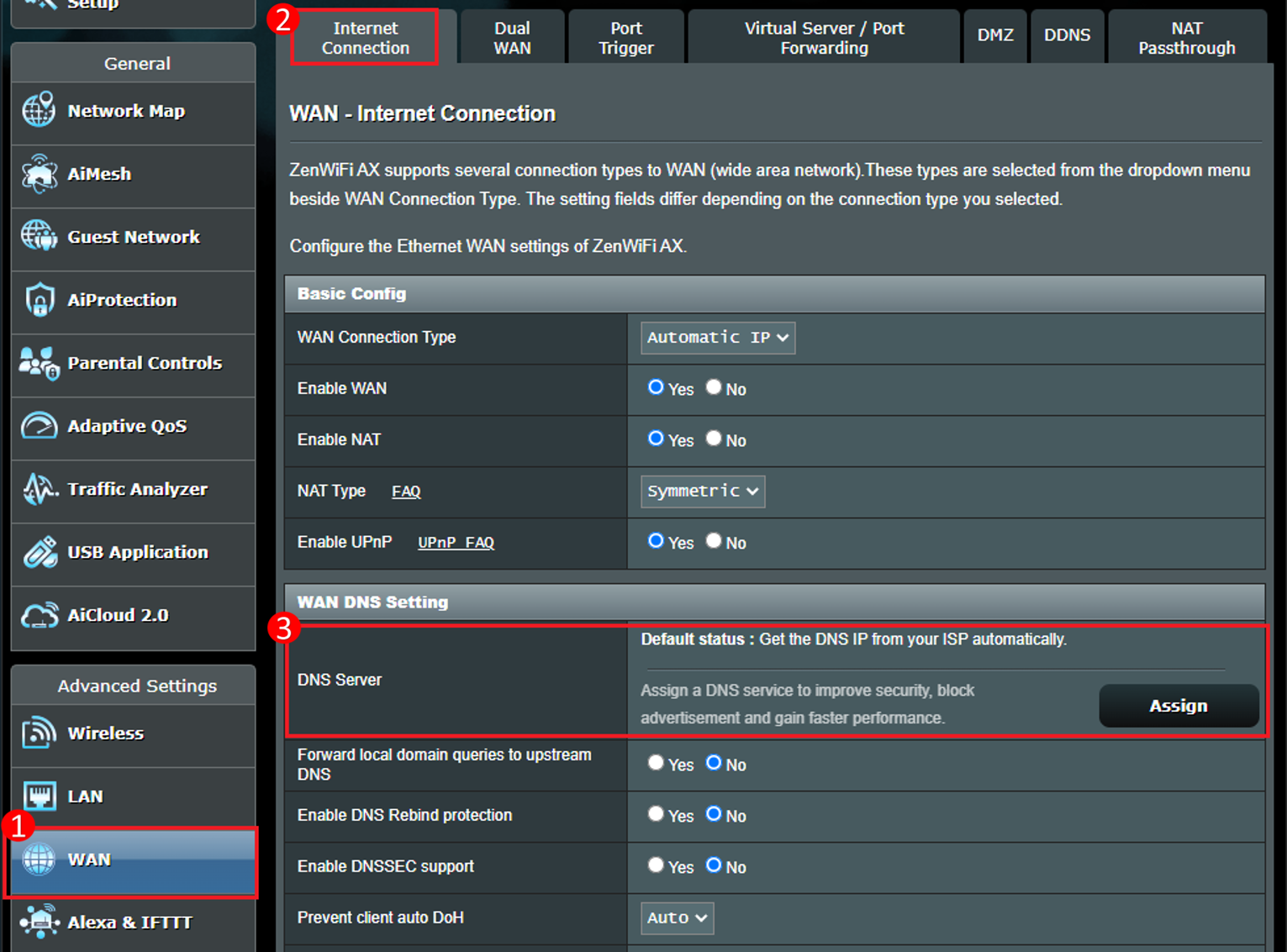
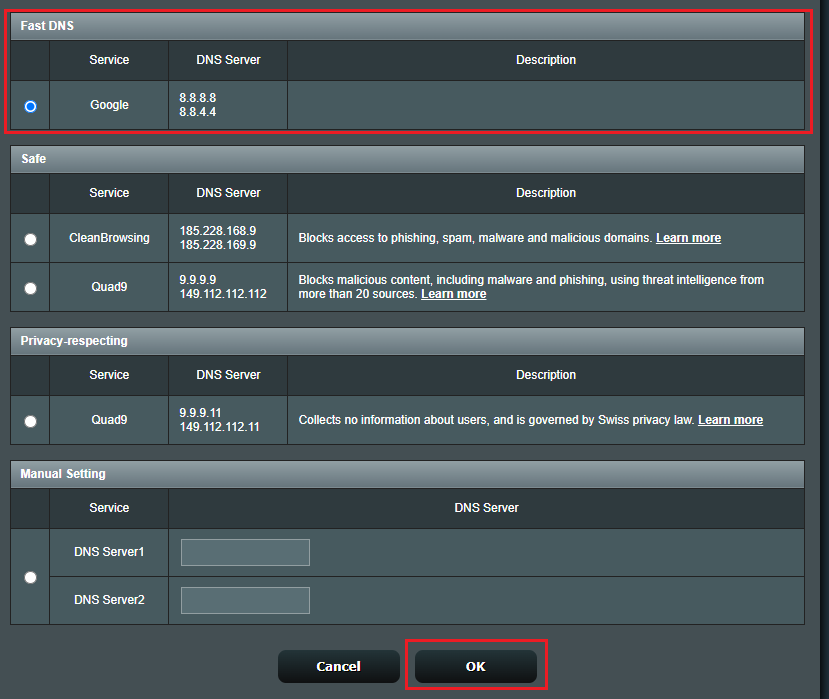
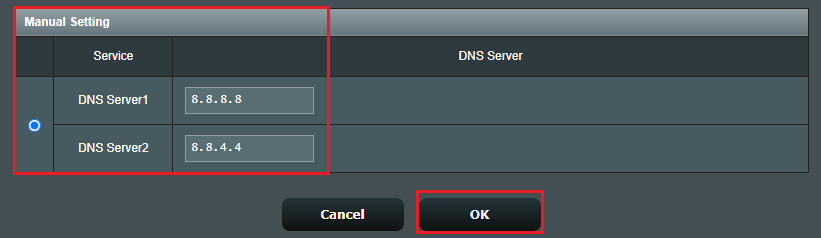
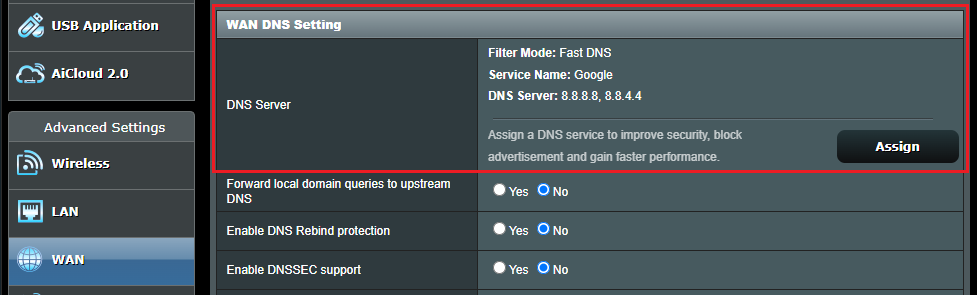
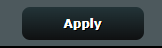
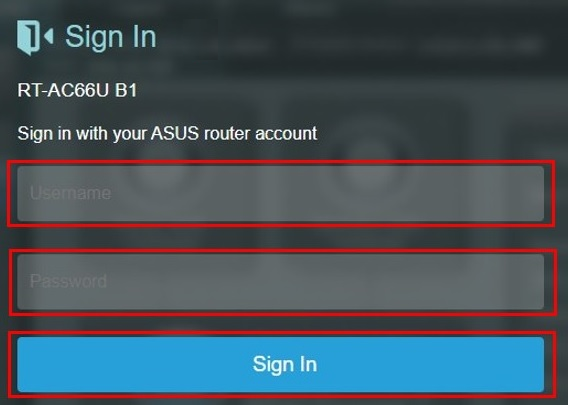
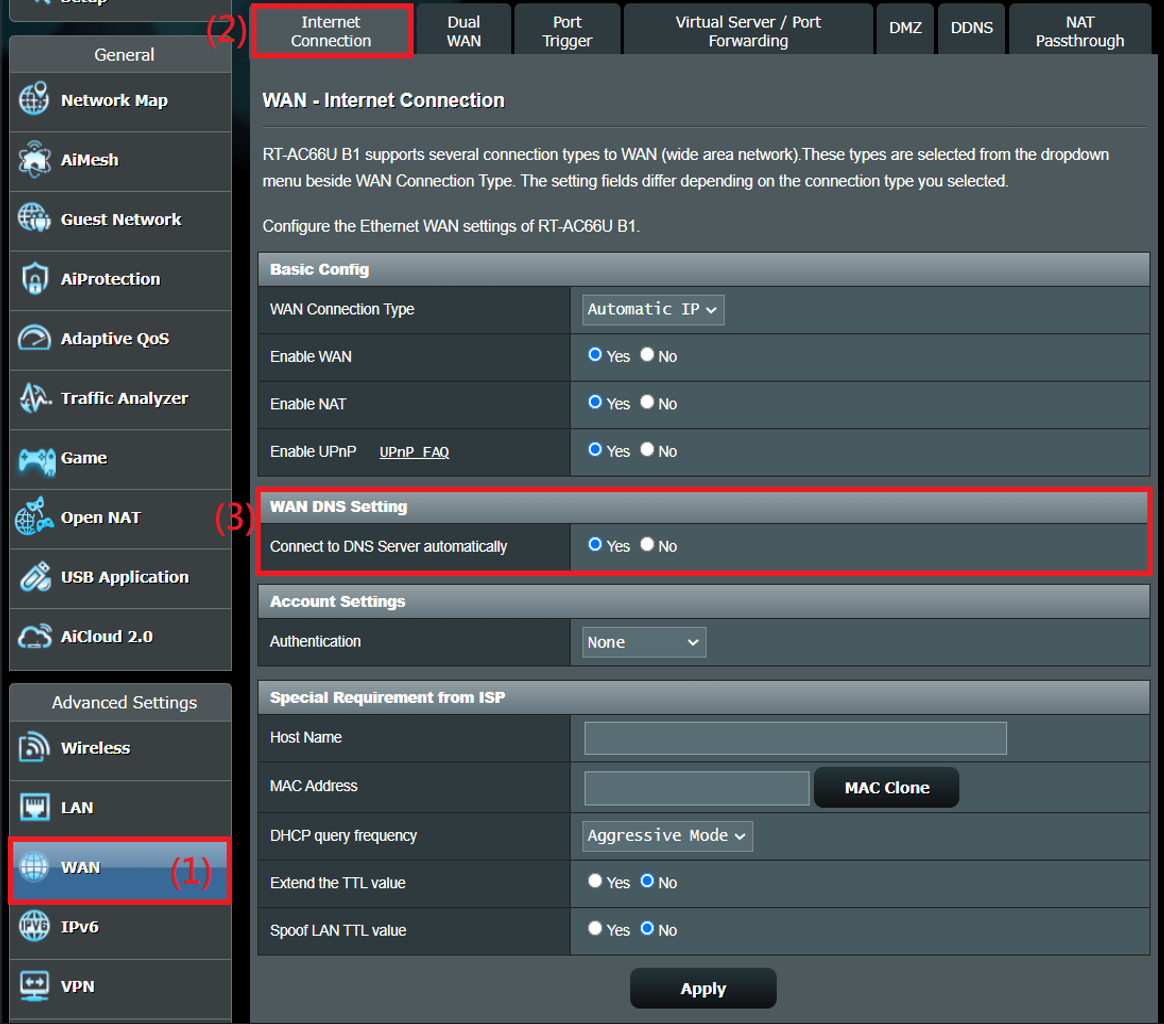
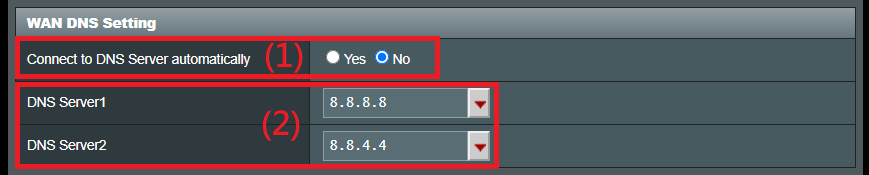
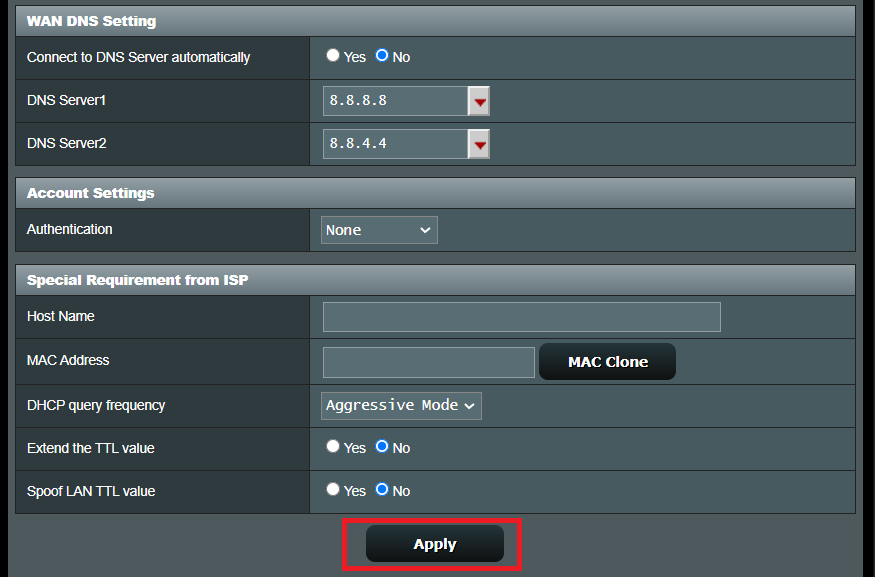
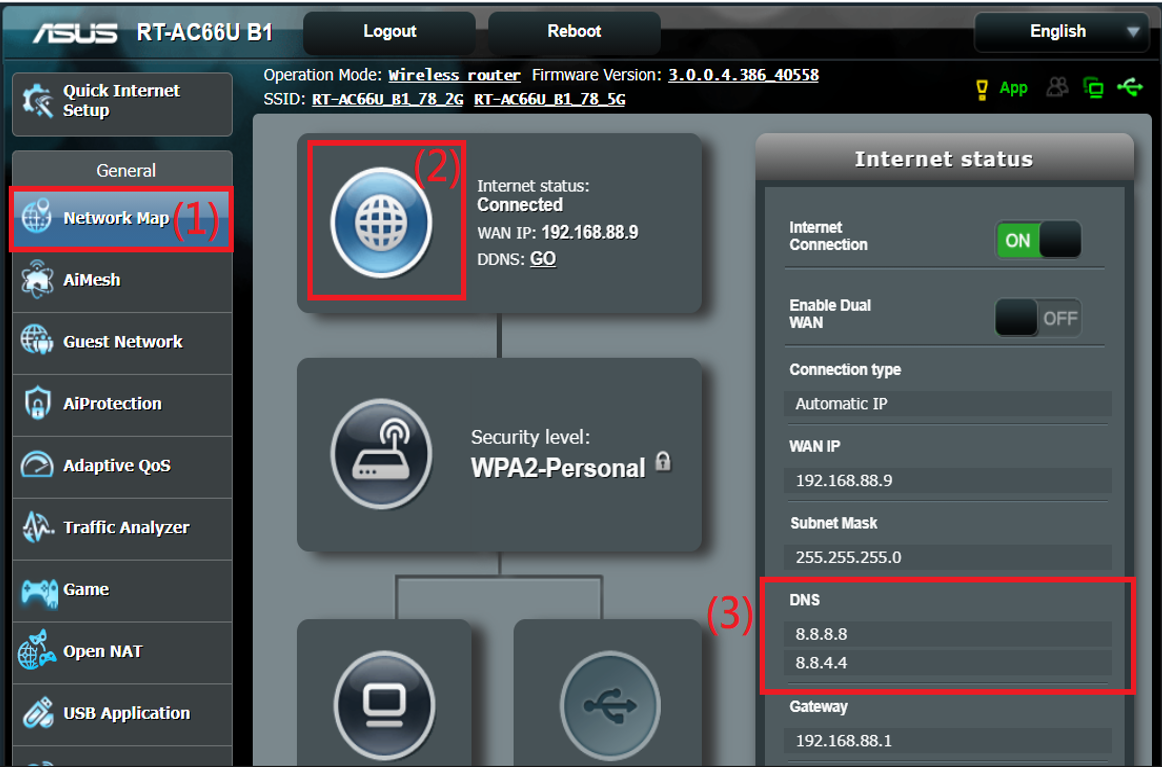

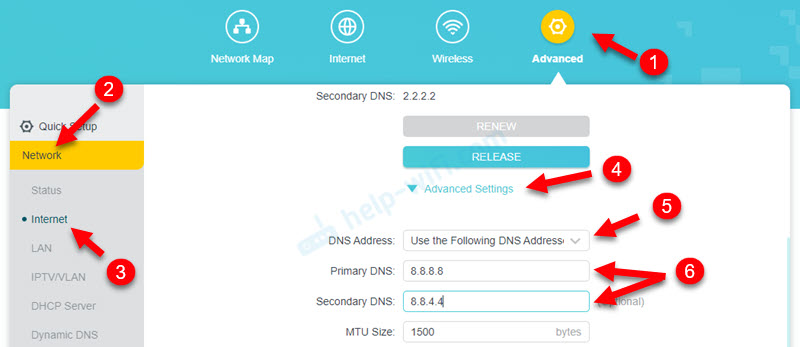
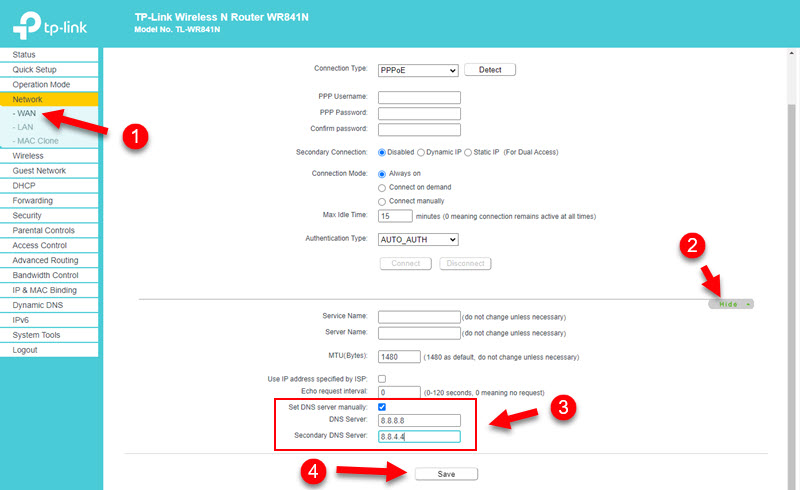 Не забывайте сохранять настройки.
Не забывайте сохранять настройки.